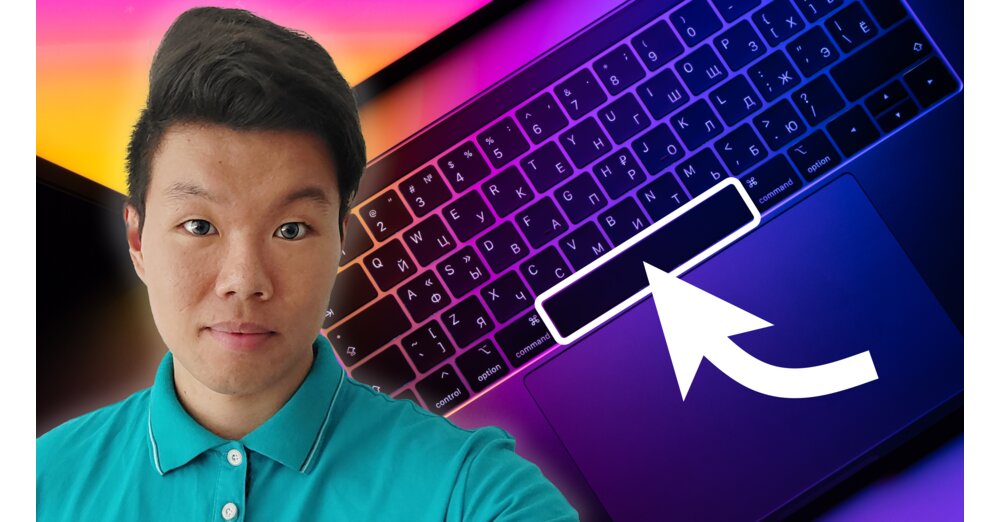私の仕事は(自宅)オフィスで行われ、趣味の多くはデジタルです。私にとって、1 日に 2 桁の時間をコンピューターの前で過ごすことは珍しくありません。
この間、恐ろしいほどの規則性をもって何が起こるのでしょうか?うっかり小さいのをクリックしてしまいました×
開いているタブの横にあるので、実際に必要なタブを閉じます。
以前だったら、それは私を怒らせていたでしょう。なぜなら、当時は実際にやっていた作業を止めて、履歴の中で閉じたタブを苦労して探す必要があったからです。しかしここ数年、私は誤って閉じたタブに対してずっと冷静に反応するようになりました。その理由は、小さいながらも素晴らしいブラウザのショートカットで、私に比喩的な意味を何度も与えてくれました。人生
保存されました。
私のお気に入りのブラウザ ショートカットとその使い方
これ以上あなたを苦しめたくないのです。このショートカットはすべての主要なブラウザで使用できます。 Windows では、次の 3 つのキーで構成されるキーの組み合わせを押して使用します。
[Strg] + [Shift] + [T]
キーを押すと、現在最前面にあるブラウザ ウィンドウで最後に閉じたタブが開きます。キーの組み合わせを複数回トリガーして、古い閉じたタブを再度開くこともできます。
この記事を調べているときに初めて発見したショートカットの特に優れた機能は、少なくとも Chrome や Edge などの Chromium ブラウザでは、キーの組み合わせを使用して、完全に閉じたウィンドウを再度開くことができます。これを行うには、ブラウザを再起動し、上記のショートカットを使用します。ウィンドウを閉じる前に最後に開いていたタブが開きます。
Mac ユーザーもこのショートカットを楽しむことができ、取り残されることはありません。 MacOS で閉じたブラウザ ウィンドウを再度開くには、[Cmd] + [Shift] + [T] キーの組み合わせを使用します。
コンピューター上での作業を保存するためのショートカットをさらに探していますか?次に、次の記事をご覧ください。
異なる方法でも効果は同じ
もちろん、閉じたタブを再度開くためにショートカットを使用する必要はありません。すべての主要なブラウザは、同じ目標を達成するために他の多くの方法を提供しています。したがって、キーの組み合わせを覚えたくない場合でも、無理に覚える必要はありません。しかし、私の経験では、このショートカットを数回使用すると、もうそれなしではいられないということです。そして指は自動的に正しい場所に移動します。
完全を期すため、閉じたタブはショートカットなしで再度開くことができます。
ブラウザ履歴から閉じたタブを開く
古典的な方法: 閉じたタブは、ブラウザの履歴や記録から開くこともできます。通常、右上にあるブラウザ設定を開いて、対応するサブメニューに進むことで、これにアクセスできます。
たとえば Chrome では、次のようにこれを行うことができます。 右上にある 3 つのボタンをクリックし、表示されるメニューをクリックします。コース
。別のサブメニューが開き、次のいずれかを行うことができますコース
履歴の完全な概要を表示するか、提案された最近のページの 1 つを選択してください。
タスクバーから閉じたタブを開く
現在 Chrome や Edge などの Chromium ブラウザを開いている場合は、タスクバーをショートカットの代わりとして使用することもできます。これを行うには、タスクバーのブラウザ アイコンを右クリックします。これで、コンピュータのコンテキスト メニューに、最もアクセスしたページと最近閉じたタブが表示されます。
タブ検索を使用して閉じたタブを開く
また、Chromium ブラウザでは、タブ検索を使用して閉じたタブを再度開くこともできます。これを行うには、[Ctrl] + [Shift] + [A] キーの組み合わせを使用します。ブラウザーには現在開いているすべてのタブのリストが表示され、それ自体が便利なツールです。
以下には、最近閉じたタブのリストも表示され、そこから目的のタブを選択してクリックできます。
知っていましたか? Microsoft の Edge ブラウザは密かに、そして静かに本当の勝利を収め、世界で 2 番目に人気のあるブラウザになりました。これについて詳しくは、次の記事をご覧ください。
ショートカットはもうご存知ですか?おそらくすでに頭痛から救われていますか?それとも、そのキーの組み合わせはまったく初めてのものですか?皆様のご意見をお待ちしております!